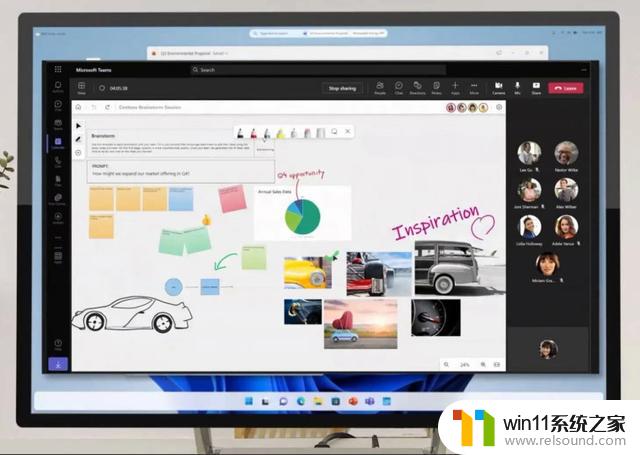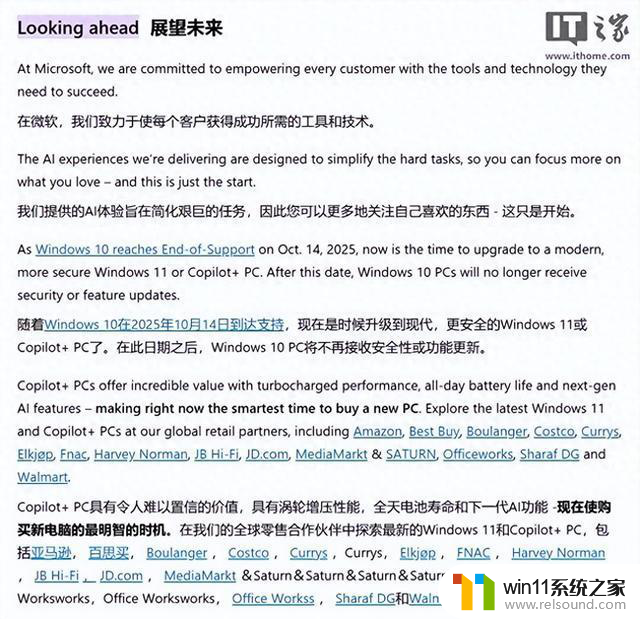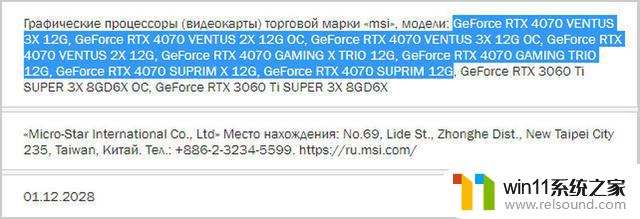微信窗口悬浮 微信如何设置悬浮窗
更新时间:2024-01-16 17:11:23作者:relsound
在现代社交媒体的风起云涌中,微信无疑是最受欢迎的社交应用之一,作为一个功能强大、操作简便的应用程序,微信不断推出新的功能来提升用户体验。其中微信窗口悬浮功能成为了许多用户关注的焦点。通过设置悬浮窗,用户可以在使用其他应用的同时,方便地接收和回复微信消息,极大地提高了工作和生活的效率。微信如何设置悬浮窗呢?接下来我们将详细介绍这一功能的设置方法,让大家能够更好地利用微信窗口悬浮功能,提升使用体验。
步骤如下:
1.先打开手机,然后点击设置;
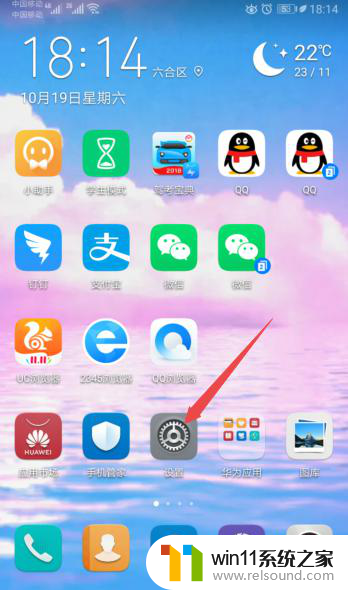
2.之后点击应用;
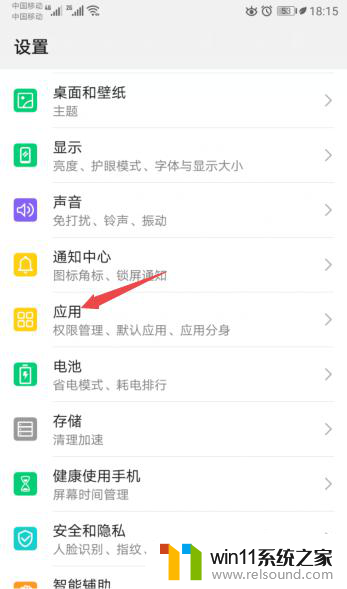
3.然后点击应用管理;
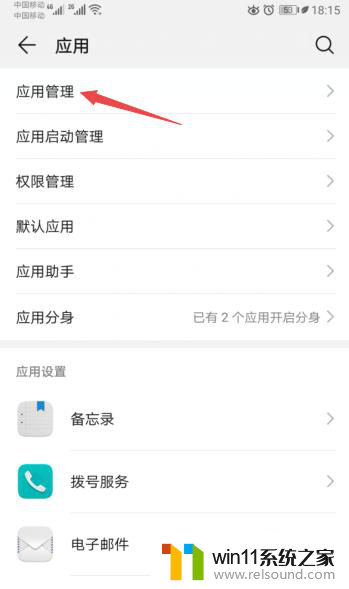
4.之后点击微信;
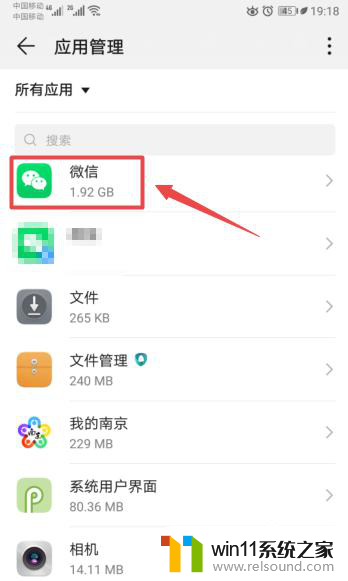
5.然后点击权限;
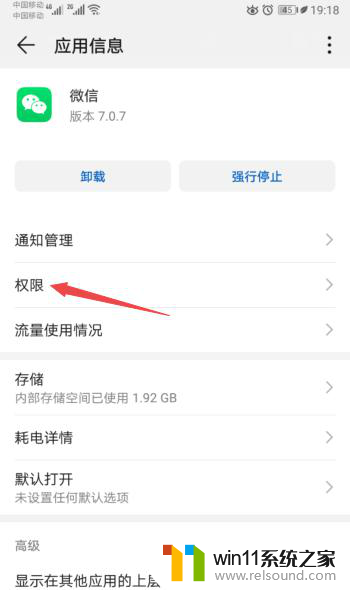
6.之后将悬浮窗的开关向右滑动;
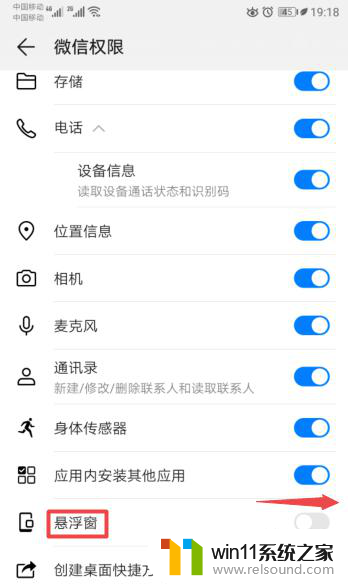
7.滑动完成后如图所示,这样便开启了微信的悬浮窗。
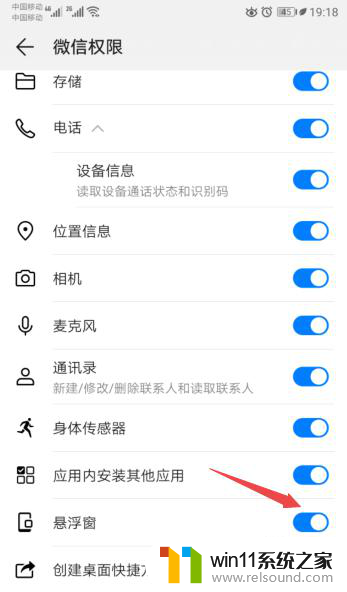
8.总结:
1、点击设置。
2、点击应用。
3、点击应用管理。
4、点击微信。
5、点击权限。
6、将悬浮窗的开关向右滑动打开即可。
以上就是微信窗口悬浮的全部内容,对于那些不太清楚的用户,可以参考上面小编提供的步骤进行操作,希望这些信息能对大家有所帮助。